Com desactivar la càmera en un ordinador portàtil
 Una càmera integrada és un dels atributs obligatoris de tot ordinador portàtil. Molts usuaris apaguen el dispositiu com a innecessari o per altres motius. Podeu fer front a aquesta tasca utilitzant diversos mètodes senzills i accessibles.
Una càmera integrada és un dels atributs obligatoris de tot ordinador portàtil. Molts usuaris apaguen el dispositiu com a innecessari o per altres motius. Podeu fer front a aquesta tasca utilitzant diversos mètodes senzills i accessibles.
El contingut de l'article
La necessitat de desconnectar
La característica principal de la càmera integrada en un ordinador portàtil és el seu funcionament constant. Quan s'inicia, el dispositiu està preparat per funcionar en qualsevol aplicació o programa necessari. Amb un ús prolongat, l'element pot fallar, la qual cosa comporta la compra i connexió d'un dispositiu extern.
En alguns casos, els usuaris prefereixen una càmera externa en lloc d'una integrada. Això es deu a la millora de la qualitat de la imatge. Després de connectar-se, el propietari s'enfronta al problema de la manca de connexió. Això es deu al bloqueig del sistema. El portàtil interromp el senyal perquè el maquinari integrat és una prioritat per al sistema. Podeu connectar una càmera externa només després de desconnectar la integrada.
Per a alguns usuaris, la desactivació és obligatòria. Això es deu a la reticència personal a estar regularment sota la seva arma.
Referència! Els fabricants també ofereixen petites fundes especials de silicona per a la càmera.
Com desactivar la càmera a Windows 7
Aquest sistema operatiu és el més popular i demandat tant en portàtils com en ordinadors personals. A Windows 7, podeu desactivar la càmera directament al menú. En aquest cas, el propi controlador està desactivat, la qual cosa significa que l'element integrat deixa de funcionar en el mode anterior.
En primer lloc, heu d'anar a "Gestor de dispositius". A la finestra que s'obre, estarà disponible una llista de controladors de dispositiu disponibles en aquest ordinador portàtil. A la llista proposada, seleccioneu la secció amb dispositius de vídeo. Quan feu clic, s'obrirà una finestra en la qual hi ha un element: càmera web. Simplement es pot apagar el dispositiu en cas que s'utilitzi més tard o s'elimini.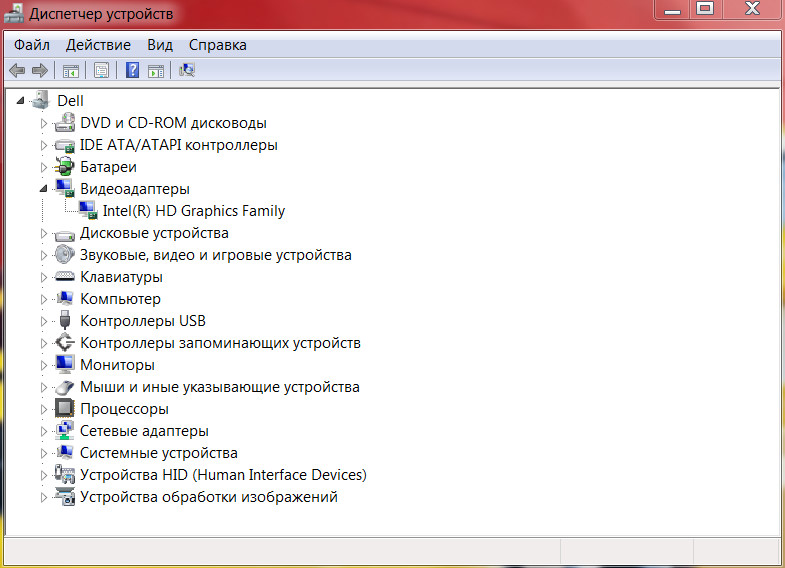
Com desactivar la càmera en un ordinador portàtil Windows 10
Aquest sistema operatiu és cada cop més popular. La majoria de nous models de portàtils es publiquen basats en Windows 10. Les funcions d'aquests dispositius difereixen en molts aspectes de les habituals de Windows 7. El procés d'apagada és més simplificat del que s'ha descrit anteriorment.
En fer clic al botó "Inici", s'obre l'element "Configuració del sistema". A la configuració, heu de trobar la secció "Privadesa". Aquesta secció conté la finestra "Càmera". Després de fer clic, estarà disponible una finestra amb la configuració general de l'aplicació. Per desactivar el dispositiu, moveu el control lliscant en sentit contrari. D'aquesta manera, podeu desactivar la càmera en un ordinador portàtil Windows 10.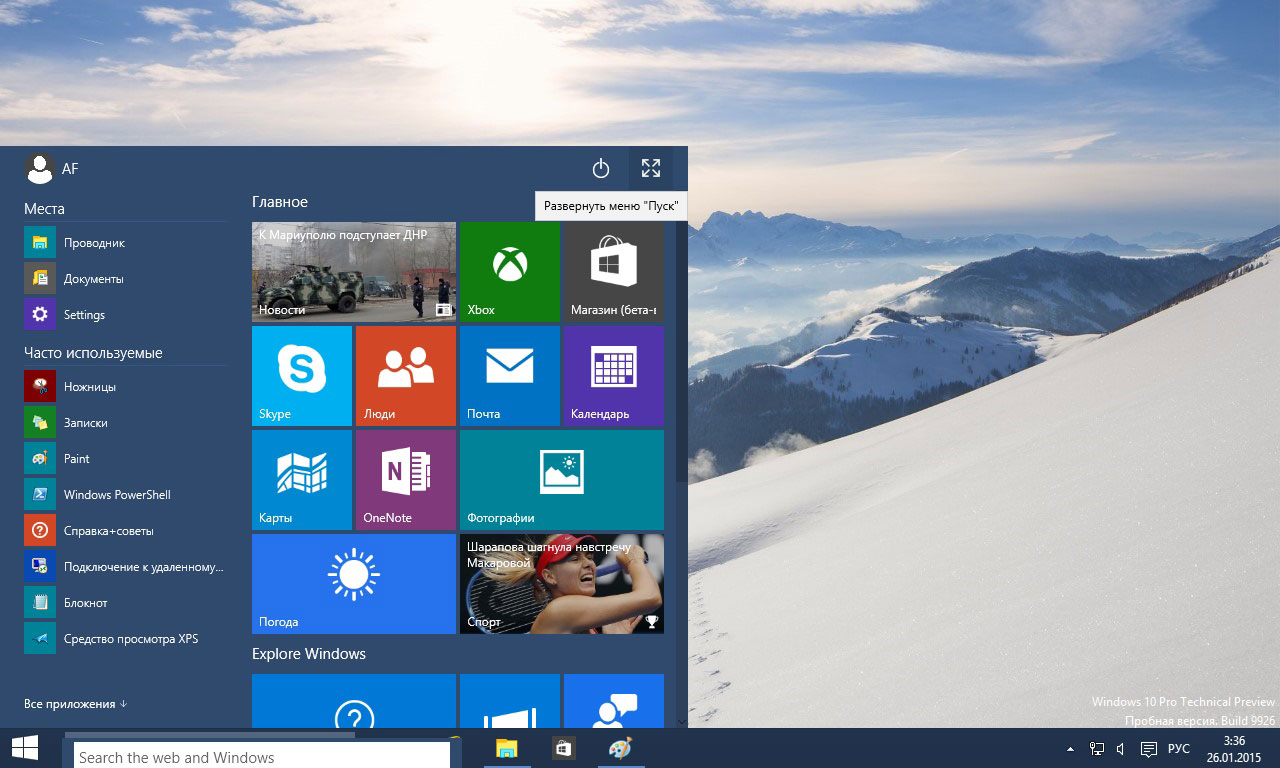
Referència! Podeu desactivar-lo de la mateixa manera que en dispositius amb Windows 7.
Desactivació de la càmera mitjançant la BIOS
Aquesta opció per aturar el funcionament de la càmera es pot anomenar la més fiable. Amb altres mètodes d'aturada, és possible reiniciar el controlador si el programa està infectat amb virus.Quan s'apaga mitjançant la BIOS, aquesta possibilitat s'elimina completament.
En primer lloc, hauríeu d'entrar a la BIOS. Per fer-ho, premeu la tecla Supr a l'inici. Es troba a la línia inferior del teclat del costat dret.
Referència! Es pot utilitzar una altra clau per entrar. Podeu trobar el nom desitjat a la cantonada de la pantalla quan engegueu el dispositiu. L'element el determina el propi fabricant.
Després d'iniciar la sessió, heu de trobar la secció Funcions USB. Tingueu en compte que el nom de la carpeta es pot canviar en funció de la versió de la BIOS. Quan cerqueu, heu de trobar la carpeta de configuració del dispositiu a bord i iniciar sessió.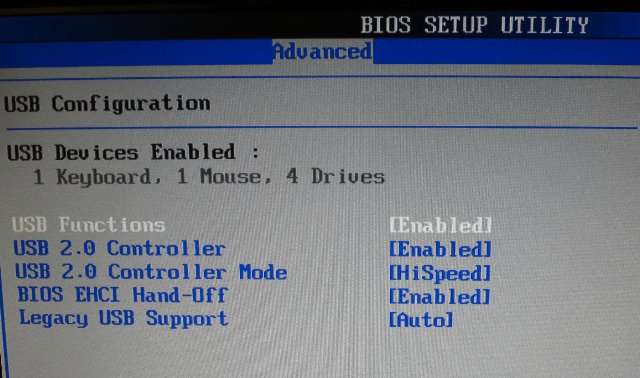
Aquesta carpeta conté la secció Càmera integrada, que és responsable del funcionament de la càmera al dispositiu. El control lliscant situat a prop es mou a la posició inactiva. Per a un apagat precís, hauríeu de desar la nova configuració. Això requereix una pestanya adjacent amb una secció Desa i surt. En desar, el programa es tornarà a carregar i la càmera es desactivarà.
Important! Aquestes instruccions poden variar per a cada model. Quan es treballa, es recomana trobar els passos exactes del procés al lloc web del fabricant o a les instruccions d'ús incloses.
Com desactivar la càmera a macOS
Els productes d'Apple són actualment els més populars. Els usuaris destaquen l'alta qualitat, l'ampli ventall de funcions i el disseny elegant dels telèfons intel·ligents, MacBook i tauletes. La pròpia càmera d'aquests dispositius s'anomena iSight i es requereix un script especial per desactivar-la.
Aquest script s'anomena isight disabler i es pot descarregar a Internet. Si escriviu el nom desitjat en un motor de cerca, és fàcil trobar el programa necessari. Després de la descàrrega, s'ha d'executar l'script. Quan s'inicia, s'obre una finestra emergent amb 2 botons.Un botó s'encarrega d'encendre i operar l'equip, el segon és d'apagar-lo. Per apagar el dispositiu, seleccioneu el botó Desactivar Isight.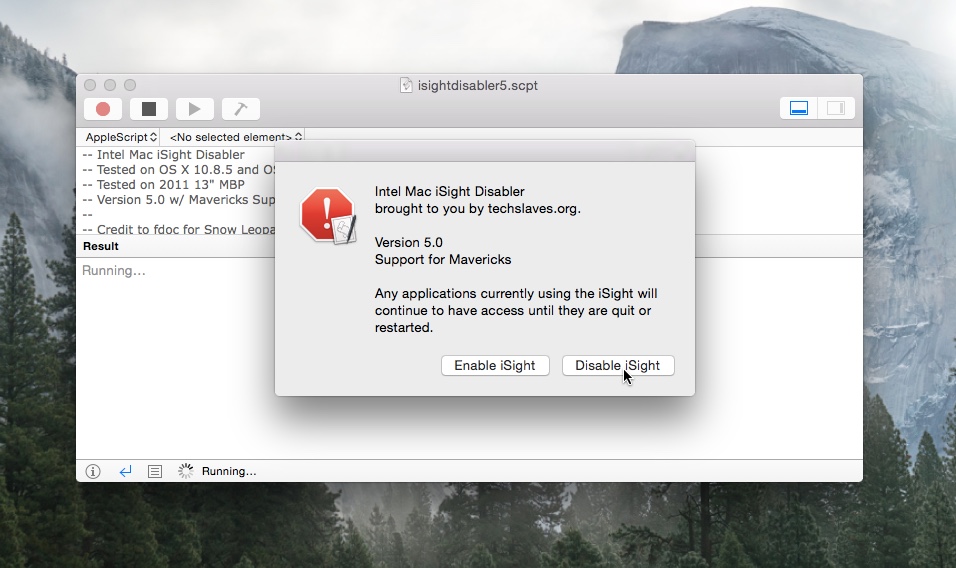
Atenció! Si cal encendre, el procés es realitza de la mateixa manera quan s'utilitza una altra clau a la finestra.
Desactivació mitjançant navegador
Molts llocs activen funcions de maquinari quan s'utilitzen. Podeu dur a terme el procés de desactivació mitjançant la configuració del propi navegador.
Exemple de tancament a Google Chrome:
- El menú s'obre fent clic als tres punts de la cantonada superior dreta.
- Seleccioneu l'element "Configuració".
- S'obre la secció "Avançat", que es troba a la part inferior de la finestra.
- A continuació, heu de fer clic amb el botó dret a la línia "Configuració de contingut".
- A continuació, feu clic a la línia "Càmera".
- A continuació, moveu el control lliscant cap al costat oposat a la secció "Permís d'accés".
El procediment es realitza de manera similar als navegadors Yandex i Opera.
Un ordinador portàtil simplifica el treball amb documents, t'ajuda a realitzar transaccions financeres i a passar el teu temps lliure còmodament. Tenir una càmera ajuda amb la comunicació de vídeo, la gravació de vídeos i la presa de fotos. El maquinari integrat no sempre és d'alta qualitat, la qual cosa comporta la compra d'un dispositiu de tercers. Per instal·lar correctament la càmera externa, heu de desactivar la integrada a l'ordinador portàtil.





